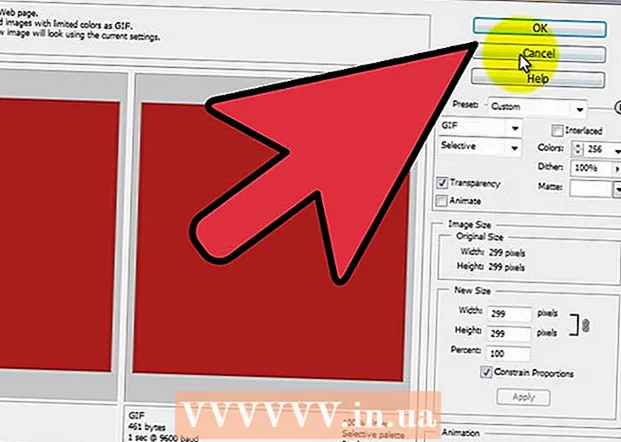লেখক:
Morris Wright
সৃষ্টির তারিখ:
26 এপ্রিল 2021
আপডেটের তারিখ:
1 জুলাই 2024

কন্টেন্ট
- পদক্ষেপ
- 2 এর 1 পদ্ধতি: স্বয়ংক্রিয় আপডেটগুলি সেট আপ করুন
- 2 এর পদ্ধতি 2: ম্যানুয়ালি গেম আপডেট করুন
- পরামর্শ
প্লেস্টেশন 4 এ গেম খেলে অবশ্যই মজাদার হয়, তবে কখনও কখনও বিকাশকারীদের তাদের গেমগুলি থেকে ত্রুটি এবং গ্লিটগুলি ঠিক করতে হয়। ভাগ্যক্রমে, আপনার PS4 গেম আপডেট করা খুব সহজ। এটি করার সবচেয়ে সুবিধাজনক উপায় হ'ল স্বয়ংক্রিয় আপডেটগুলি চালু করা। এটি আপনার গেমগুলিকে পটভূমিতে আপডেট করার অনুমতি দেয় বা আপনার পিএস 4 স্ট্যান্ডবাইতে থাকে। আপনি কোনও গেম নির্বাচন করে এবং তারপরে আপডেটটি নিজেই ডাউনলোড এবং ইনস্টল করে নিজের গেমস ম্যানুয়ালি আপডেট করতে পারেন।
পদক্ষেপ
2 এর 1 পদ্ধতি: স্বয়ংক্রিয় আপডেটগুলি সেট আপ করুন
 আপনার নিয়ামকের মধ্যম বোতামটি দিয়ে আপনার PS4 চালু করুন। যদি আপনাকে এটি করতে অনুরোধ করা হয় তবে আবার বোতামটি টিপুন। আপনার প্রোফাইলটি সেই স্ক্রীন থেকে নির্বাচন করুন যা "এই নিয়ামকটি কে ব্যবহার করছে?" জিজ্ঞাসা করে তারপরে "এক্স" টিপুন।
আপনার নিয়ামকের মধ্যম বোতামটি দিয়ে আপনার PS4 চালু করুন। যদি আপনাকে এটি করতে অনুরোধ করা হয় তবে আবার বোতামটি টিপুন। আপনার প্রোফাইলটি সেই স্ক্রীন থেকে নির্বাচন করুন যা "এই নিয়ামকটি কে ব্যবহার করছে?" জিজ্ঞাসা করে তারপরে "এক্স" টিপুন।  আপনার বাম স্টিকটি পুশ করুন এবং সেটিংস স্ক্রিনে স্ক্রোল করুন। সেটিংস বোতামটি কমলা এবং সাদা, একটি সাদা বৃত্তে একটি ছোট টুলবক্স লোগো রয়েছে। আপনি পাওয়ার অপশন এবং ট্রফি বিকল্পগুলির মধ্যে বোতামটি খুঁজে পেতে পারেন। ডি-প্যাড বা বাম স্টিক ব্যবহার করে "সেটিংস" মেনু বিকল্পে নেভিগেট করুন, তারপরে "এক্স" টিপুন।
আপনার বাম স্টিকটি পুশ করুন এবং সেটিংস স্ক্রিনে স্ক্রোল করুন। সেটিংস বোতামটি কমলা এবং সাদা, একটি সাদা বৃত্তে একটি ছোট টুলবক্স লোগো রয়েছে। আপনি পাওয়ার অপশন এবং ট্রফি বিকল্পগুলির মধ্যে বোতামটি খুঁজে পেতে পারেন। ডি-প্যাড বা বাম স্টিক ব্যবহার করে "সেটিংস" মেনু বিকল্পে নেভিগেট করুন, তারপরে "এক্স" টিপুন।  "সিস্টেম" এ স্ক্রোল করুন। "অ্যাক্সেসিবিলিটি" এবং "ইনিশিয়ালাইজেশন" এর মধ্যে এই বিকল্পটি পাওয়া যাবে। মেনুটি খুলতে "এক্স" টিপুন।
"সিস্টেম" এ স্ক্রোল করুন। "অ্যাক্সেসিবিলিটি" এবং "ইনিশিয়ালাইজেশন" এর মধ্যে এই বিকল্পটি পাওয়া যাবে। মেনুটি খুলতে "এক্স" টিপুন।  "স্বয়ংক্রিয় ডাউনলোড এবং আপলোডস" এ স্ক্রোল করুন। "সিস্টেম তথ্য" এবং "ভয়েস কন্ট্রোল সেটিংস" এর মধ্যে এই মেনু বিকল্পটি শীর্ষ থেকে দ্বিতীয়। মেনুটি খুলতে "এক্স" টিপুন।
"স্বয়ংক্রিয় ডাউনলোড এবং আপলোডস" এ স্ক্রোল করুন। "সিস্টেম তথ্য" এবং "ভয়েস কন্ট্রোল সেটিংস" এর মধ্যে এই মেনু বিকল্পটি শীর্ষ থেকে দ্বিতীয়। মেনুটি খুলতে "এক্স" টিপুন।  "স্বয়ংক্রিয় ডাউনলোডগুলি" বিকল্পটি নির্বাচন করুন। আপনি যখন "স্বয়ংক্রিয় ডাউনলোড" বিকল্পে থাকবেন তখন "এক্স" টিপলে গেমস এবং অ্যাপ্লিকেশনগুলির জন্য স্বয়ংক্রিয় ডাউনলোডগুলি চালু হয়। এই বিকল্পটি "সংরক্ষণ করা ডেটা" এবং "স্বয়ংক্রিয়ভাবে ইনস্টল করুন" বিকল্পগুলির মধ্যে পাওয়া যাবে।
"স্বয়ংক্রিয় ডাউনলোডগুলি" বিকল্পটি নির্বাচন করুন। আপনি যখন "স্বয়ংক্রিয় ডাউনলোড" বিকল্পে থাকবেন তখন "এক্স" টিপলে গেমস এবং অ্যাপ্লিকেশনগুলির জন্য স্বয়ংক্রিয় ডাউনলোডগুলি চালু হয়। এই বিকল্পটি "সংরক্ষণ করা ডেটা" এবং "স্বয়ংক্রিয়ভাবে ইনস্টল করুন" বিকল্পগুলির মধ্যে পাওয়া যাবে।  "পাওয়ার অপশন" মেনুতে নেভিগেট করুন। সেটিংস মেনুতে ফিরে আসতে দু'বার নিয়ন্ত্রকের "ও" টিপুন, তারপরে "পাওয়ার বিকল্পগুলি" এ স্ক্রোল করুন। এই মেনুটিতে ব্যাটারি সহ দুটি হাতের আকারে একটি ছোট সাদা লোগো রয়েছে। মেনুটি খুলতে "এক্স" টিপুন।
"পাওয়ার অপশন" মেনুতে নেভিগেট করুন। সেটিংস মেনুতে ফিরে আসতে দু'বার নিয়ন্ত্রকের "ও" টিপুন, তারপরে "পাওয়ার বিকল্পগুলি" এ স্ক্রোল করুন। এই মেনুটিতে ব্যাটারি সহ দুটি হাতের আকারে একটি ছোট সাদা লোগো রয়েছে। মেনুটি খুলতে "এক্স" টিপুন।  আপনি বিশ্রাম মোডে উপলভ্য বৈশিষ্ট্য নির্বাচন করুন। মেনুতে দ্বিতীয় বিকল্পটি চয়ন করুন, "বিশ্রাম মোডে বৈশিষ্ট্যগুলি উপলভ্য করুন"। এটি নিশ্চিত করে যে আপনার PS4 রেস্ট মোডে থাকা অবস্থায় গেমগুলি আপডেট করতে পারে। আপনি যদি রিমোট প্লে ব্যবহার করছেন তবে আপনার এখানে "নেটওয়ার্ক থেকে PS4 সক্ষম করুন" বিকল্পটি সক্ষম করা উচিত।
আপনি বিশ্রাম মোডে উপলভ্য বৈশিষ্ট্য নির্বাচন করুন। মেনুতে দ্বিতীয় বিকল্পটি চয়ন করুন, "বিশ্রাম মোডে বৈশিষ্ট্যগুলি উপলভ্য করুন"। এটি নিশ্চিত করে যে আপনার PS4 রেস্ট মোডে থাকা অবস্থায় গেমগুলি আপডেট করতে পারে। আপনি যদি রিমোট প্লে ব্যবহার করছেন তবে আপনার এখানে "নেটওয়ার্ক থেকে PS4 সক্ষম করুন" বিকল্পটি সক্ষম করা উচিত।  পিএস 4 এটি বন্ধ করার আগে বিশ্রামের মোডে রাখুন। আপনার নিয়ামকের মধ্যবর্তী বোতাম টিপুন এবং ধরে রাখুন, তারপরে "পাওয়ার" বিকল্পে স্ক্রোল করুন। এখানে "টু রেস্ট মোড" নির্বাচন করুন।
পিএস 4 এটি বন্ধ করার আগে বিশ্রামের মোডে রাখুন। আপনার নিয়ামকের মধ্যবর্তী বোতাম টিপুন এবং ধরে রাখুন, তারপরে "পাওয়ার" বিকল্পে স্ক্রোল করুন। এখানে "টু রেস্ট মোড" নির্বাচন করুন।
2 এর পদ্ধতি 2: ম্যানুয়ালি গেম আপডেট করুন
 মূল মেনু থেকে আপনি যে অ্যাপ্লিকেশনটি আপডেট করতে চান তা নির্বাচন করুন। আপনার PS4 এ পাওয়ার করুন, আপনার অ্যাকাউন্টটি খুলুন, তারপরে আপনি যে গেমটি আপডেট করতে চান তাতে নেভিগেট করতে ডি-প্যাড বা বাম স্টিক ব্যবহার করুন।
মূল মেনু থেকে আপনি যে অ্যাপ্লিকেশনটি আপডেট করতে চান তা নির্বাচন করুন। আপনার PS4 এ পাওয়ার করুন, আপনার অ্যাকাউন্টটি খুলুন, তারপরে আপনি যে গেমটি আপডেট করতে চান তাতে নেভিগেট করতে ডি-প্যাড বা বাম স্টিক ব্যবহার করুন।  বিকল্প মেনুতে আপডেটগুলির জন্য পরীক্ষা করুন। আপনি যে খেলাটি নির্বাচিত আপডেট করতে চান তার সাথে, আপনার নিয়ামকের বিকল্প বোতামটি টিপুন। মেনুতে "আপডেটগুলির জন্য চেক করুন" বিকল্পে নীচে স্ক্রোল করুন।
বিকল্প মেনুতে আপডেটগুলির জন্য পরীক্ষা করুন। আপনি যে খেলাটি নির্বাচিত আপডেট করতে চান তার সাথে, আপনার নিয়ামকের বিকল্প বোতামটি টিপুন। মেনুতে "আপডেটগুলির জন্য চেক করুন" বিকল্পে নীচে স্ক্রোল করুন।  গেমটি আপডেট হওয়ার জন্য প্রস্তুত হলে ডাউনলোডগুলিতে যান। যদি কোনও আপডেট উপলভ্য থাকে তবে আপনাকে "এই অ্যাপ্লিকেশনটির জন্য একটি আপডেট উপলব্ধ" এর সাথে অবহিত করা হবে। তারপরে আপনাকে ডাউনলোডের স্ক্রিনে যেতে বলা হবে। ডাউনলোডগুলির স্ক্রিনটি খুলতে "এক্স" টিপুন।
গেমটি আপডেট হওয়ার জন্য প্রস্তুত হলে ডাউনলোডগুলিতে যান। যদি কোনও আপডেট উপলভ্য থাকে তবে আপনাকে "এই অ্যাপ্লিকেশনটির জন্য একটি আপডেট উপলব্ধ" এর সাথে অবহিত করা হবে। তারপরে আপনাকে ডাউনলোডের স্ক্রিনে যেতে বলা হবে। ডাউনলোডগুলির স্ক্রিনটি খুলতে "এক্স" টিপুন। - কোনও আপডেট উপলব্ধ না হলে, আপনার PS4 আপনাকে জানাতে দেবে।
 গেমটি নির্বাচন করুন এবং ডাউনলোড শুরু করুন। ডাউনলোডের স্ক্রিনে আপনি আপনার অ্যাপ্লিকেশন এবং গেমগুলির জন্য উপলব্ধ সমস্ত আপডেটের একটি তালিকা দেখতে পাবেন। "এক্স" দিয়ে আপনি যে গেমটি আপডেট করতে চান তা নির্বাচন করুন, তারপরে আপনি গেমটি আপডেট করতে চান তা নিশ্চিত করুন।
গেমটি নির্বাচন করুন এবং ডাউনলোড শুরু করুন। ডাউনলোডের স্ক্রিনে আপনি আপনার অ্যাপ্লিকেশন এবং গেমগুলির জন্য উপলব্ধ সমস্ত আপডেটের একটি তালিকা দেখতে পাবেন। "এক্স" দিয়ে আপনি যে গেমটি আপডেট করতে চান তা নির্বাচন করুন, তারপরে আপনি গেমটি আপডেট করতে চান তা নিশ্চিত করুন। - আপডেট করতে সময় লাগে। একটি আপডেট কতক্ষণ সময় নেয় তা আপডেট ফাইলের আকারের উপর নির্ভর করে।
- আপডেটটি ইনস্টল হওয়ার সময় আপনি যথারীতি গেম খেলতে চালিয়ে যেতে পারেন।
পরামর্শ
- আপনার ডিভাইসটি ইন্টারনেটে সংযুক্ত না থাকলে আপনি আপনার PS4 এ গেমস আপডেট করতে পারবেন না।